Welcome to the
WalkMe Help Center
Please log in to continue

Please log in to continue

El menú de WalkMe para escritorio proporciona un centro centralizado para todas las aplicaciones de trabajo, lo que facilita encontrar y acceder a todo lo que necesitas en un solo lugar. De esta manera, no necesitas alternar entre distintas aplicaciones todo el día, lo que ahorra tiempo y aumenta la productividad.
Este artículo es una descripción general de la experiencia del menú de escritorio después de que se haya implementado en tu organización. Revisará cómo comenzar con el menú de escritorio, cómo puedes utilizarlo y qué esperar.
Al final, el menú es tu compañero y la forma en que lo utilizas depende del tipo de soporte que necesites durante tu día de trabajo.
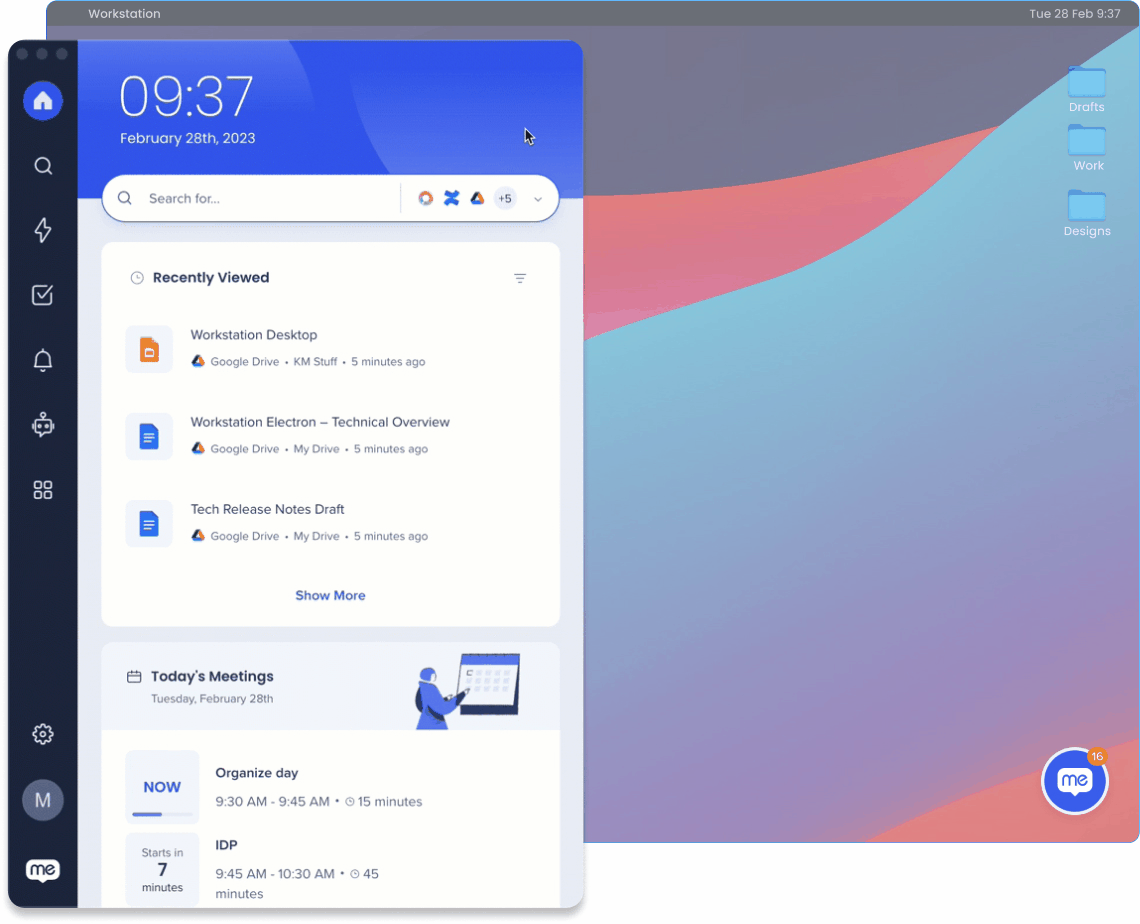
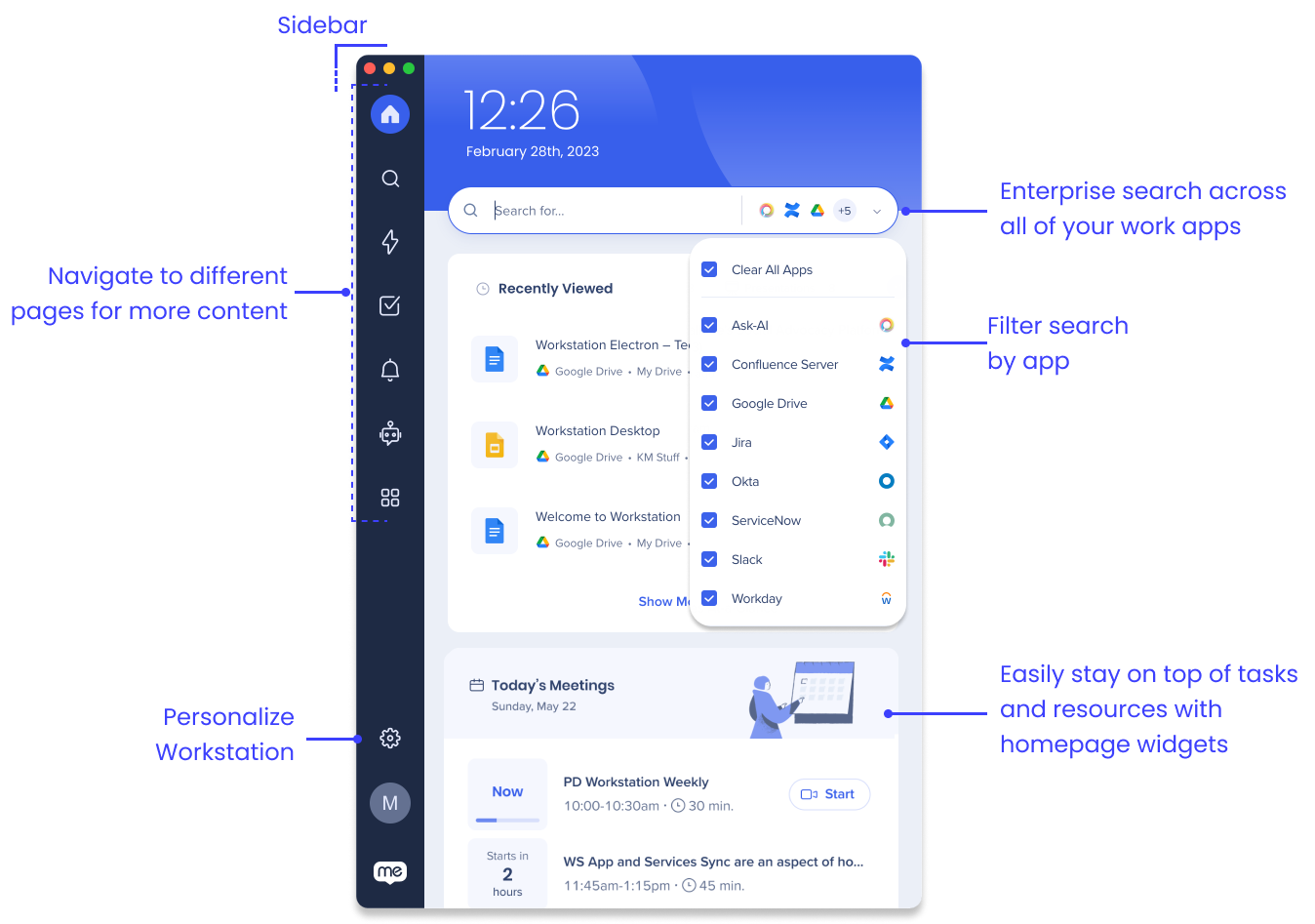
El menú de escritorio se puede utilizar para una variedad de propósitos. Estos son algunos ejemplos de cómo el menú puede ayudarte:
Dependiendo de cómo tu organización haya implementado el menú de escritorio, puedes abrir el menú desde la burbuja en pantalla o simplemente buscar el menú de Walkme en la lista de aplicaciones.
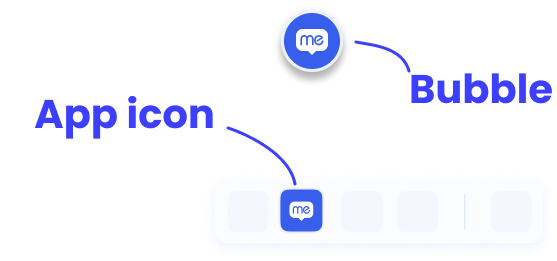
Si esta es la primera vez que abres el menú, haz clic en el botón Iniciar sesión, que abre el navegador para que puedas iniciar sesión con tu correo electrónico de trabajo.
Si tu organización ha activado integraciones para el menú, se te guiará a través de una breve experiencia de incorporación que incluye conectar tus aplicaciones de trabajo y un recorrido rápido por la interfaz del menú de escritorio.
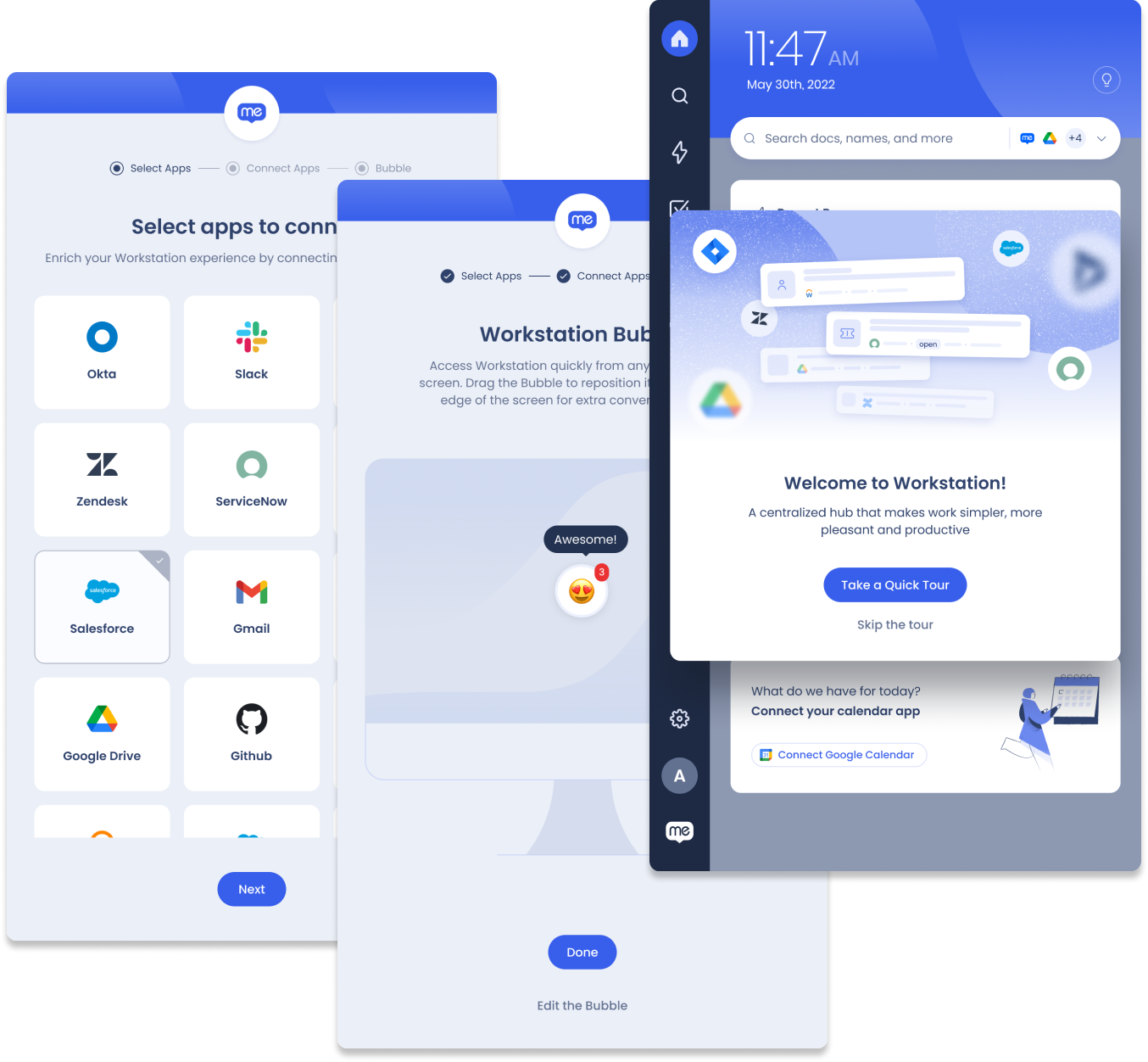
El asistente de configuración se inicia la primera vez que inicias sesión en el menú de escritorio y te permite conectar rápidamente todas las aplicaciones que necesitas para que el menú esté listo para ti la primera vez que lo utilices.
Para configurar integraciones a través del asistente:
Puedes añadir o eliminar integraciones más tarde yendo a la página Configuración -> Integraciones.
Lee más sobre las integraciones en la sección Integraciones de este artículo o revisa todas las integraciones disponibles.
Personaliza tu burbuja
El siguiente paso en la experiencia de incorporación es personalizar tu burbuja:
Si deseas desactivar la burbuja del menú de escritorio, haz clic en el interruptor Mostrar burbuja del menú para desactivarla.
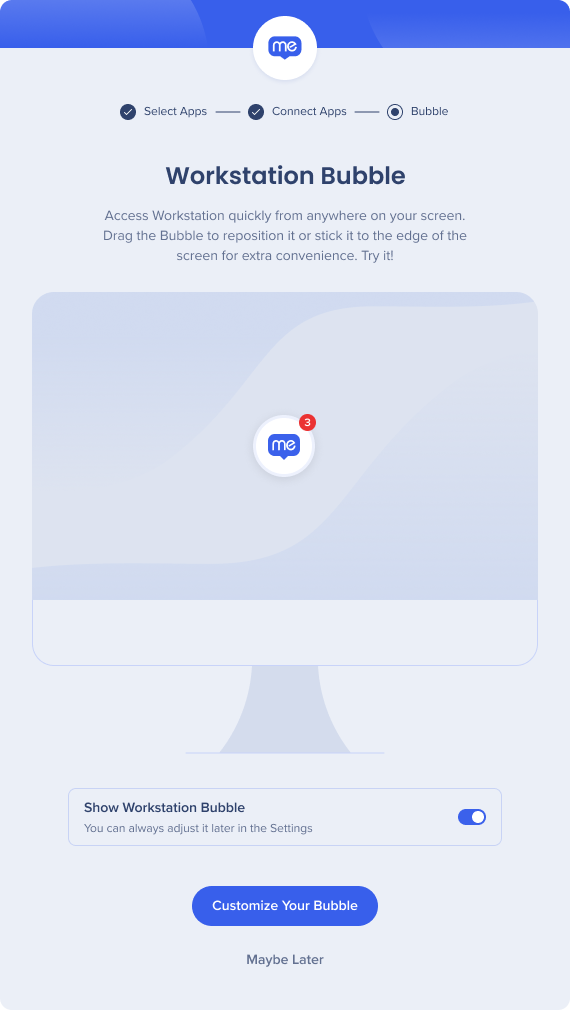
Por último, se te preguntará si deseas realizar un recorrido rápido por el producto.
La burbuja es un icono de arrastrar y soltar que abre el menú del escritorio. Puedes moverlo y colocarlo en cualquier lugar de la pantalla. Puede flotar en la pantalla o fijarse a un lado. Siempre es accesible, por lo que puedes abrir rápidamente el menú del escritorio cuando lo necesites.
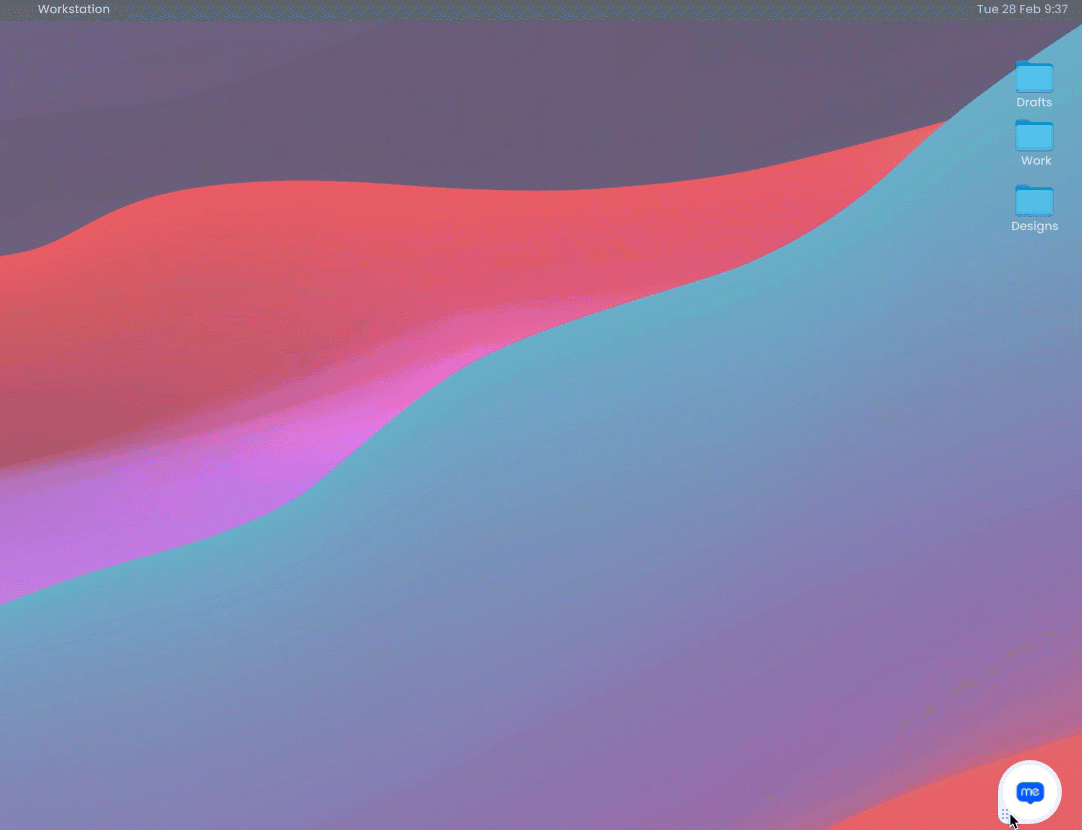
Puedes personalizar la burbuja con un emoticono de tu elección para añadir un poco de diversión a la pantalla, o desactivarla si no es tu estilo.
Obtén más información sobre la burbuja del menú de escritorio y sobre cómo personalizarla .
Desde la página de inicio del menú de escritorio, puedes:
Algunas de las integraciones de aplicaciones vienen con un widget de la página de inicio. Los widgets proporcionan una breve descripción general de lo que está sucediendo en esa aplicación. Por ejemplo, el widget ServiceNow muestra los tickets asignados a ti o solicitados por ti. El widget Calendario, que se puede integrar con los calendarios de Google u Outlook, enumera las próximas reuniones e incluye acceso con un solo clic a una sala de reuniones virtual, como Zoom.
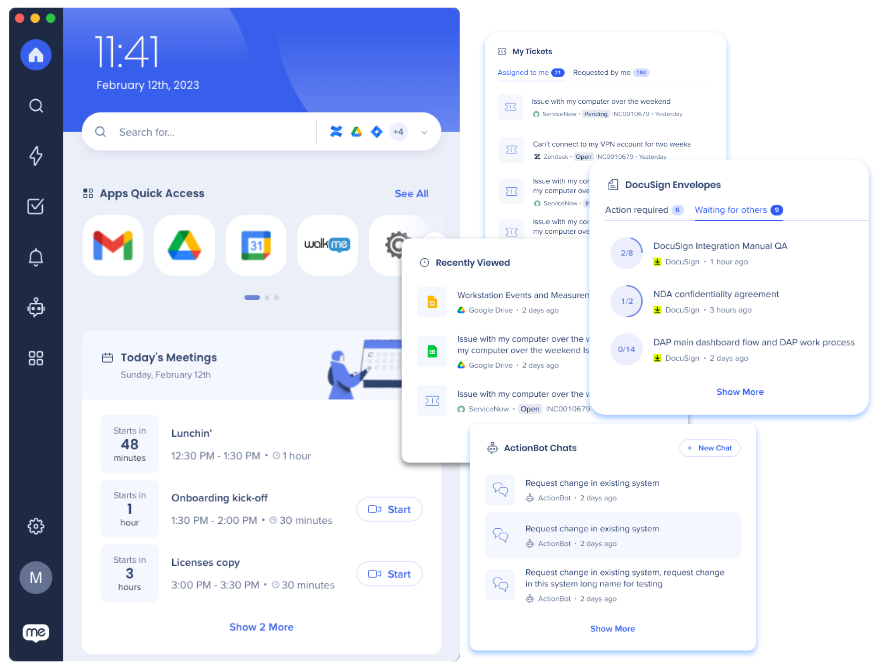
Si la aplicación integrada tiene un widget, se añadirá automáticamente a la página de inicio.
Más información sobre widgets de la página de inicio y la gestión de widgets.
La funcionalidad de búsqueda empresarial del menú te permite encontrar rápidamente la información que necesitas en toda la organización, lo que elimina la necesidad de dedicar tiempo a buscar en varias aplicaciones o recursos. Esto puede ahorrarte tiempo y aumentar la productividad.
Simplemente busca el contenido en la barra de búsqueda y el menú de escritorio buscará en todas las aplicaciones y recursos integrados.
También puedes filtrar la búsqueda a aplicaciones específicas:
Puedes ver tus búsquedas recientes haciendo clic en la barra de búsqueda, o consultar el widget Visto recientemente para ver el contenido con el que has interactuado más recientemente.
Obtén más información sobre el menú de búsqueda empresarial.
La barra lateral del menú del escritorio es la forma en que navegas a las diferentes páginas. Lo que aparece en la barra lateral depende de cómo la organización haya configurado el menú del escritorio.
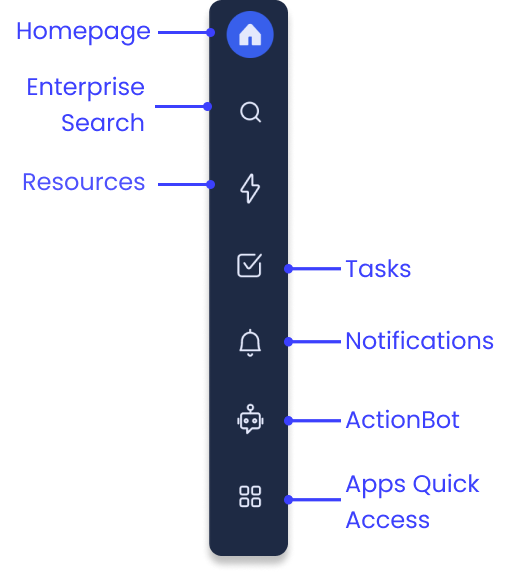
La barra lateral puede incluir lo siguiente:
La página Recursos es donde puedes acceder a la información seleccionada por tu organización. Se trata de recursos de WalkMe, un elemento creado con WalkMe. Los recursos incluyen artículos y vídeos y se pueden segmentar para dirigirse a personas específicas en función del departamento, la ubicación u otros filtros. Entonces, si ves un recurso en la página Recursos, alguien de tu organización te lo ha enviado.
Utiliza el widget Recursos recientes para encontrar rápidamente los recursos de WalkMe que más utilizas.
¡No te pierdas de nada! El menú de escritorio ofrece un centro de comunicaciones para que tu organización te mantenga actualizado sobre lo que está sucediendo. Estos avisos se pueden enviar como una notificación push o una ventana emergente. Las notificaciones push aparecen en la bandeja de notificaciones de la computadora. Las ventanas emergentes, por otro lado, aparecen en la pantalla.
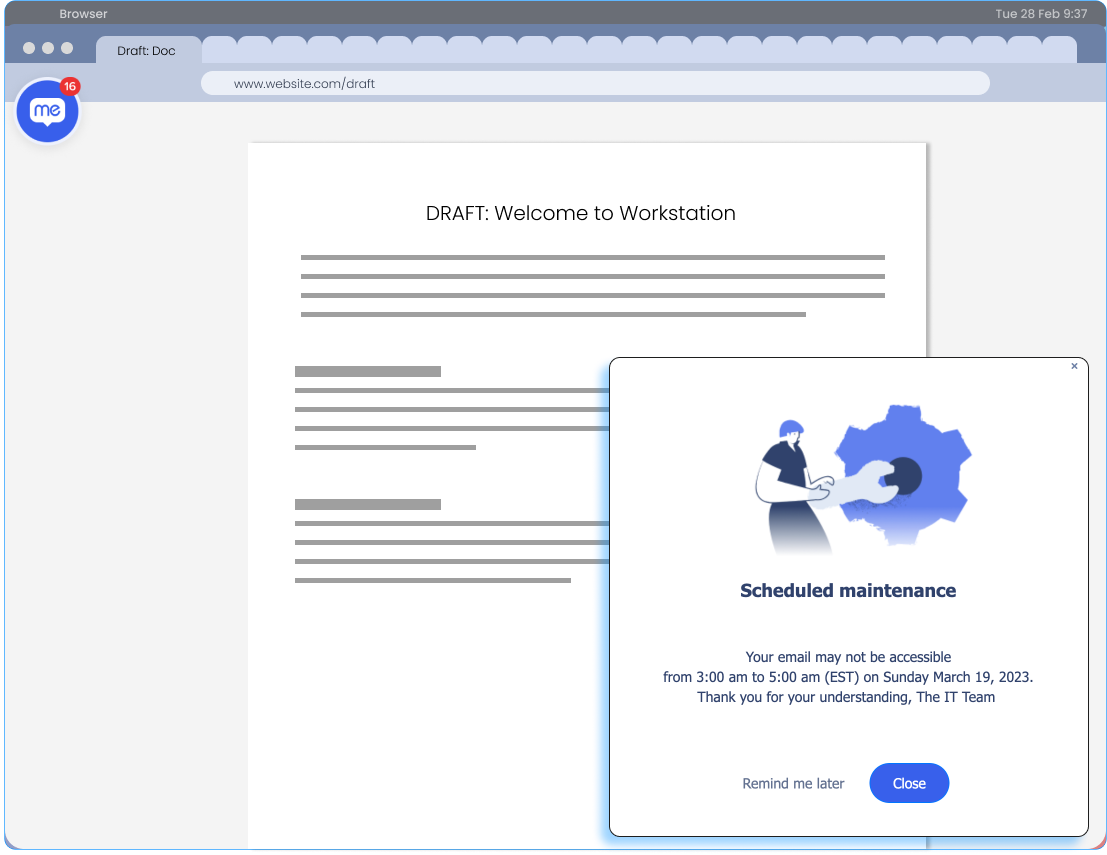
En ambos casos, la burbuja tendrá un indicador rojo para informarte que tienes notificaciones no leídas. Puedes leer todas las notificaciones no leídas en la página Notificación.
Desde la página Notificaciones puedes:
Las notificaciones se realizan desde el Centro de comunicaciones de la consola de WalkMe. Desde aquí, el Comunicador (la persona que realiza y envía la notificación) puede determinar cuánto tiempo estará disponible la notificación en la lista de notificaciones. Después de que haya caducado el plazo de una notificación, esta dejará de estar disponible en la lista de notificaciones.
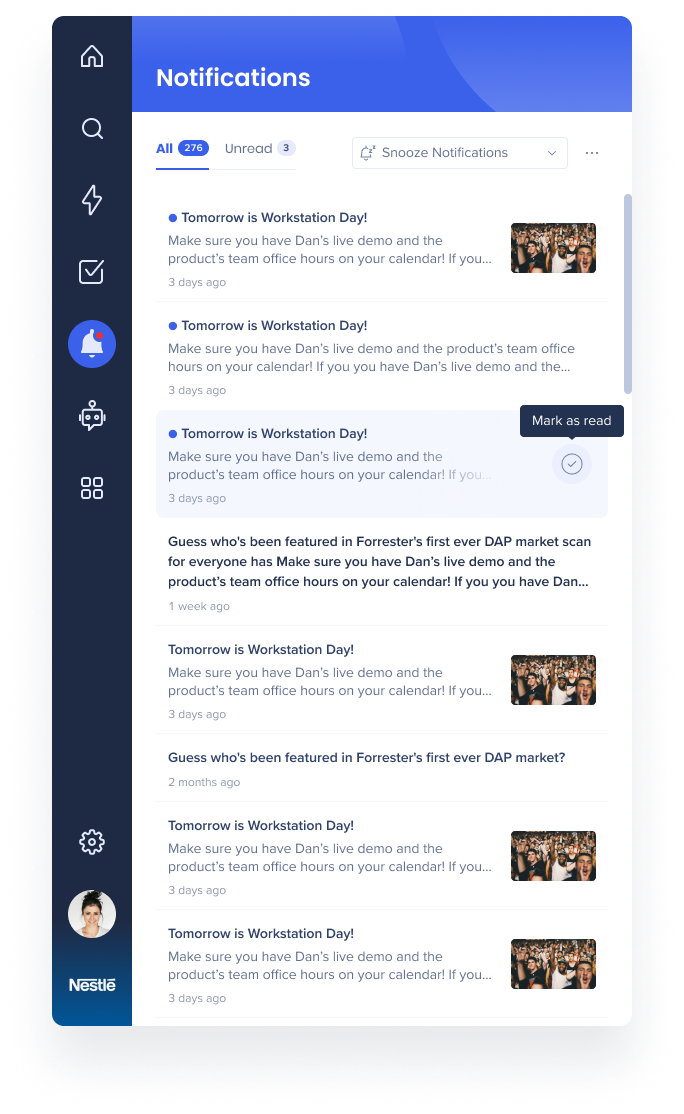
La página de Tareas es un recurso útil para que los nuevos empleados comiencen con la organización o el rol. Al igual que los recursos, las tareas las realiza la organización y las segmenta para ti. Las tareas se crean con elementos de WalkMe y pueden ayudarte a comenzar en tu nuevo rol, por ejemplo, guiándote en la creación de un perfil, la inscripción en beneficios de Recursos Humanos o la configuración de una cuenta de gastos.
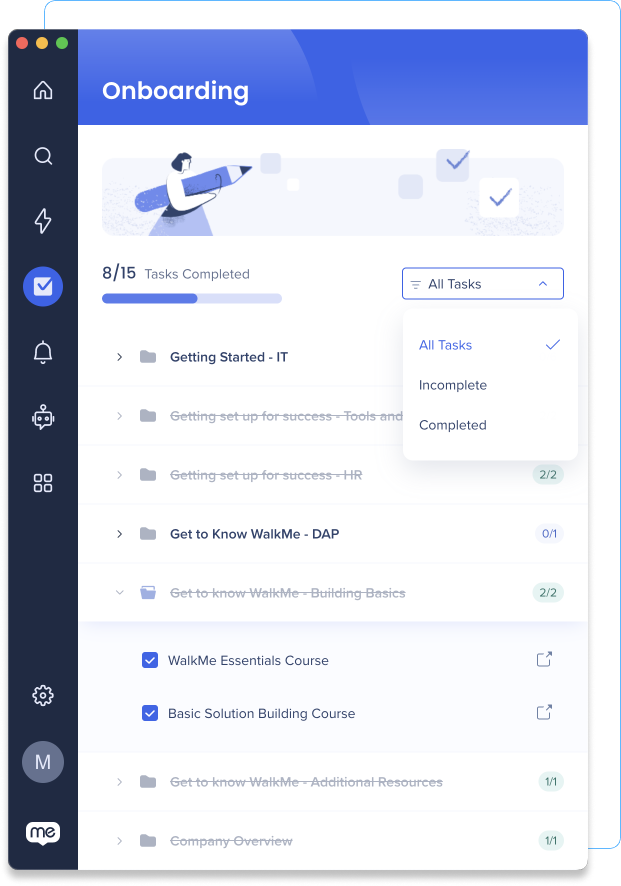
A medida que completes cada tarea, el progreso se actualizará en la barra de progreso. Al comprobar esta lista de verificación, puedes acelerar la formación y mejorar la comprensión de la organización y el rol.
El ActionBot del menú de escritorio puede ayudarte a navegar por procesos complejos o encontrar recursos importantes, eliminando la necesidad de pasar tiempo resolviendo las cosas por tu cuenta. Esto ahorra tiempo y reduce la frustración, lo que te permite centrarte en tareas más importantes.
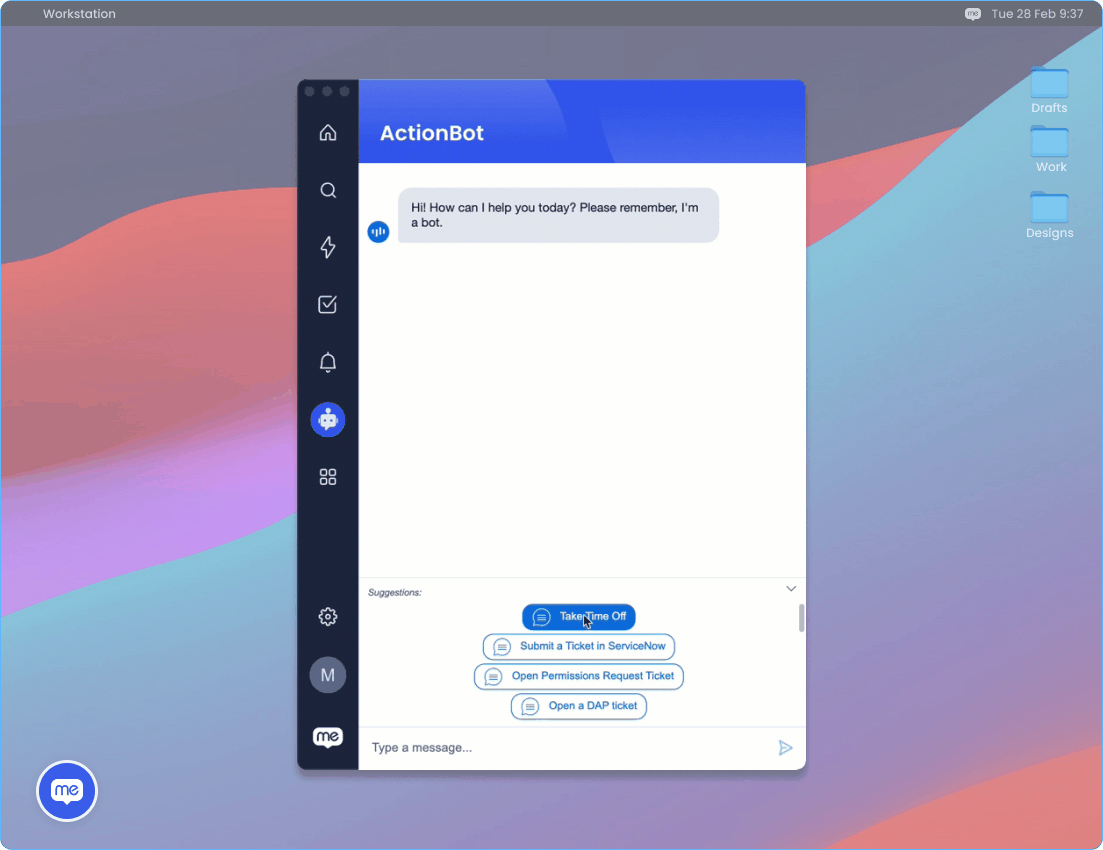
El ActionBot utiliza elementos de WalkMe como Smart Walk-Thrus o Reproducción automática para completar tareas por ti. Por ejemplo, ActionBot puede ayudarte a enviar una solicitud de días libres. El Bot conversará contigo para recopilar la información que necesita para enviar el formulario de permiso. Después inicia un Smart Walk-Thru para rellenar todos los datos en la plataforma de recursos humanos de la organización.
La página Acceso rápido de aplicaciones está disponible si cuentas con la integración de Okta. La página enumera todas las aplicaciones de Okta para que puedas verlas y encontrar fácilmente la que necesitas.
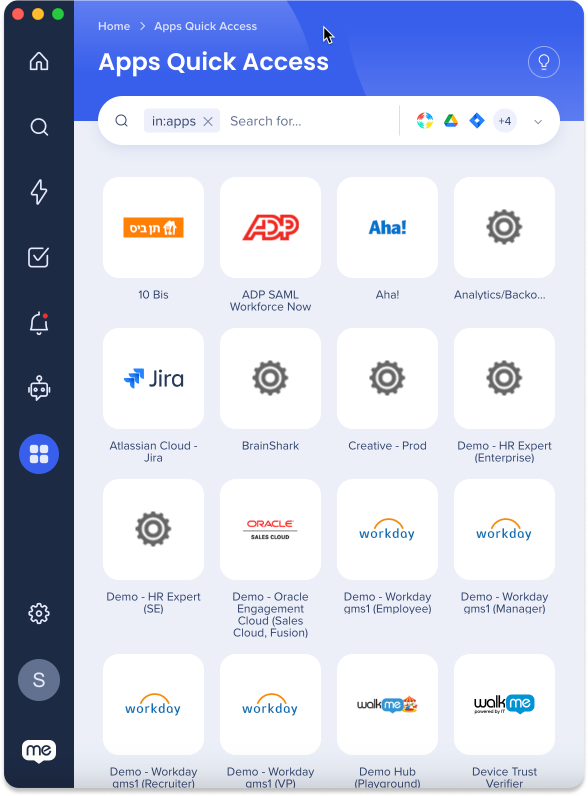
La página de Configuración es donde puedes personalizar el menú de escritorio, ver información técnica o encontrar guías útiles sobre cómo utilizar el menú de escritorio.
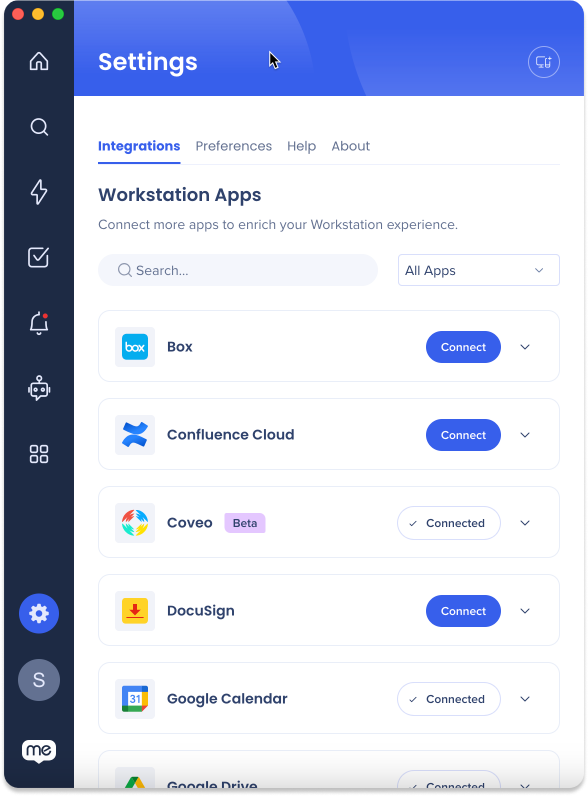
La pestaña Integraciones es donde se conectan las aplicaciones de trabajo al menú de escritorio. Integra la información de la aplicación para que puedas buscar en su contenido o añadir un widget a la página de inicio.
Para integrar una aplicación al menú del escritorio:
Las integraciones son una función activada, por lo que solo estará disponible en el menú del escritorio si la organización las ha activado.
Más información sobre seguridad de integraciones .
La pestaña de preferencias te permite personalizar el menú de escritorio. Puedes cambiar el idioma, el formato de fecha y hora o personalizar los emojis de la burbuja.
También puedes conectar otro dispositivo de menú.
Haz clic en las siguientes opciones y sigue las instrucciones para cambiar la configuración del menú del escritorio:
Para conectar otro menú:
La pestaña de Ayuda proporciona enlaces al Centro de ayuda de WalkMe y consejos rápidos sobre cómo utilizar el menú de escritorio, incluido el Recorrido del producto.
Desde Configuración -> Ayuda, puedes:
Toda la información técnica sobre el menú de escritorio está en la pestaña Acerca de. También puedes enviarnos tus comentarios haciendo clic en el botón Enviar comentarios y completando la encuesta breve sobre tu experiencia.
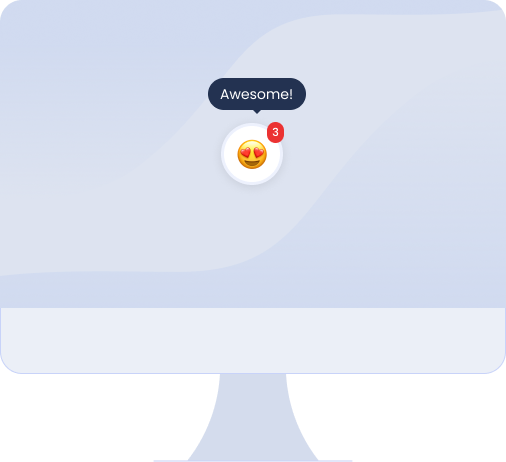
Conéctate a varios dispositivos para disfrutar de una experiencia de menú continua. Descarga la aplicación Menú de WalkMe para dispositivos móviles y ten acceso a los recursos más importantes sobre la marcha.
Para conectar otro dispositivo desde el menú móvil:
Para acceder al código de verificación de 6 dígitos/código QR, haz clic en el icono Conectar otro dispositivo de la parte superior derecha de la página de configuración.

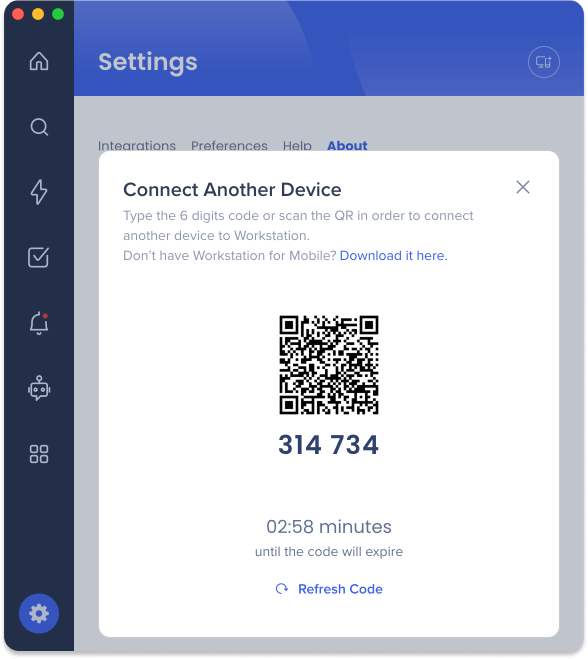
¡Eso es todo! Disfruta de la experiencia del menú de escritorio.